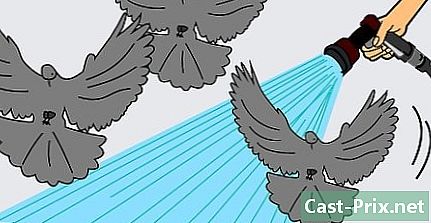كيفية تغيير حجم صورة باستخدام Microsoft Paint
مؤلف:
Laura McKinney
تاريخ الخلق:
4 أبريل 2021
تاريخ التحديث:
14 قد 2024

المحتوى
في هذه المقالة: تكبير أو تقليص صورة تدوير الصورة
لتسهيل مشاركة صورة أو تحميلها ، يمكنك تغيير حجمها في Microsoft Paint. يتيح لك هذا البرنامج زيادة حجمه أو تقليله ، وكذلك خفضه. تؤدي زيادة حجم الملف وتقليله إلى الحفاظ على النسبة الأصلية بينما يؤدي القطع إلى تعديل حدوده الخارجية.
مراحل
الطريقة الأولى تكبير صورة أو تصغيرها
- قم بإنشاء نسخة من ملف الصورة. انتقل إلى المجلد الذي يحتوي على الصورة ، انقر بزر الماوس الأيمن فوقها ، حدد نسخة في القائمة المنسدلة التي تظهر ، انقر بزر الماوس الأيمن على مجلد فارغ أو موقع سطح المكتب وحدد لصق.
- بدون نسخة ، سيتم تطبيق تغييراتك على الملف الأصلي الذي سيتم فقده نهائيًا.
-

انقر بزر الماوس الأيمن على نسخة من الصورة. سيتم فتح قائمة منسدلة. -

اختر فتح مع. ستجد هذا الخيار في منتصف القائمة المنسدلة. اضغط عليها لفتح قائمة conuel. -

اضغط على طلاء. هذا الخيار موجود في قائمة conuel ويفتح ملف الصورة في الرسام. -
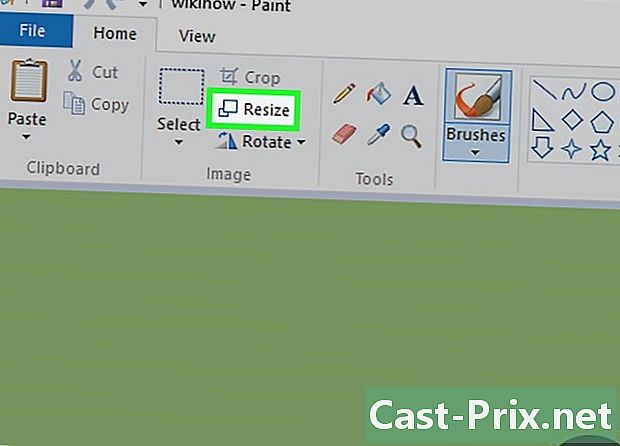
اختر تغيير حجم. الخيار تغيير حجم على الجانب الأيمن من القسم صورة وهو نفسه في الجزء العلوي من نافذة الرسام. -

تأكد نسبة مئوية يتم اختيار. إذا كنت لا ترى نقطة سوداء بجانب هذا الخيار ، فانقر فوق الدائرة الموجودة على اليسار للتأكد من قياس تغييراتك كنسبة مئوية.- افتراضيًا ، يتم تعيين القيم الرأسية والأفقية لصورتك على 100. إذا قمت باستبدالها بـ 75 ، فسيتم تقليل صورتك إلى ثلاثة أرباع حجمها الأصلي.
- انقر على الدائرة بجانب بكسل إذا كنت تعرف بالضبط عدد البكسلات الأفقية والرأسية التي تريد الحصول عليها.
-

ضع علامة في الخانة الحفاظ على النسب. إذا لم يتم تحديد هذا المربع بعد ، فانقر فوقه للتأكد من أن الصورة ستظل بحجمها ، بغض النظر عن أي تغييرات يتم إجراؤها على أحد أبعادها (على سبيل المثال ، الحجم الرأسي).- انتقل إلى الخطوة التالية إذا كان هذا المربع محددًا بالفعل.
-

تغيير حجم صورتك في مجال البريد أفقي، اكتب رقماً بين 1 و 500. إذا اخترت رقمًا أقل من 100 ، فستقلص الصورة مع الاحتفاظ بأبعادها. إذا اخترت رقمًا أكبر من 100 ، فسيزداد حجمه.- إذا كنت تفضل استخدام وحدات البكسل ، فاكتب عدد البكسلات الرأسية التي تريد استخدامها في الحقل e. عمودي. إذا لزم الأمر ، يمكنك إلغاء تحديد المربع الحفاظ على النسب وأدخل رقمًا مختلفًا عن الرقم المشار إليه افتراضيًا في الحقل e. أفقي.
-

اضغط على حسنا. سيتم تطبيق تغييراتك على الصورة. -

احفظ صورتك لحفظ صورتك ، اضغط
السيطرة+S. سيتم حفظ التغييرات الخاصة بك.
الطريقة الثانية: قص صورة
-

تعرف ما هو عليه. يتكون التشذيب من الاحتفاظ بجزء فقط من الصورة ، ولكن الجزء المقتطع سيحتفظ بجودته الأصلية. يزيل هذا الحل الأجزاء التي لا تحتاج إليها دون تغيير دقة الصورة.- يقلل التشذيب أيضًا من حجم الملف.
-

إنشاء نسخة من الصورة. افتح المجلد الذي توجد به الصورة التي تريد تحريرها ، وانقر بزر الماوس الأيمن فوق الملف نسخة في القائمة المنسدلة التي تظهر ، ثم انقر بزر الماوس الأيمن فوق مجلد فارغ أو موقع سطح المكتب وحدد لصق.- تحتفظ هذه الخطوة بالملف الأصلي لأنه سيتم تعديل النسخة فقط.
-

انقر بزر الماوس الأيمن على نسخة من الصورة. هذا يفتح القائمة المنسدلة. -

اختر فتح مع. ستجد هذا الخيار في منتصف القائمة المنسدلة. اضغط عليها لفتح قائمة conuel. -

اختار طلاء. هذا الخيار موجود في قائمة conuel ويفتح الصورة المحددة في الرسام. -

اضغط على ▼ تحت الخيار حدد. الخيار حدد في القسم صورة من علامة التبويب ترحيب في الجزء العلوي من نافذة البرنامج. انقر على السهم لفتح قائمة منسدلة. -

اختار اختيار مستطيل. هذا هو الخيار الأول في القائمة المنسدلة التي فتحت للتو.- اختار اختيار مجاني إذا كنت ترغب في رسم اختيارك.
-

انقر واسحب المؤشر فوق الصورة. سيظهر تحديد مستطيل على الصورة وسيتم الاحتفاظ بأي شيء بداخله بعد الانتهاء من التشذيب.- لإزالة الحدود من الصورة ، انقر في الزاوية العلوية اليسرى واسحب المؤشر قطريًا إلى الزاوية اليمنى السفلى (أو العكس).
- لإزالة الخطوط المنقطة وإعادة التحديد ، انقر فوق أي جزء من الصورة خارج النقاط.
-
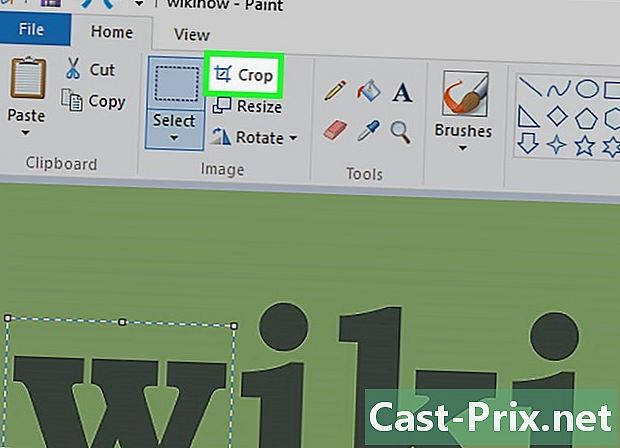
اختر تقليم. هذا الخيار في الجزء العلوي من القسم صورة على يمين حدد. انقر عليها لحذف كل شيء خارج النقاط والاحتفاظ بالجزء المحدد فقط. -

احفظ صورتك إضغط على السيطرة+S لحفظ التغييرات الخاصة بك. سيكون ملفك الجديد هو الصورة التي تم اقتصاصها بدلاً من الصورة الأصلية.

- إذا قررت طباعة الصورة التي تم تغيير حجمها ، فتأكد من عدم ضبط الطابعة على تغيير حجم الملف تلقائيًا قبل الطباعة.
- بتقليل حجم الصورة (حتى لو كانت التغييرات في حدها الأدنى) ، يمكنك أيضًا تقليل حجمها على القرص الثابت لديك.
- تكبير الصورة سيؤدي إلى فقدان الجودة.
- من الأفضل تغيير حجم نسخة من الصورة بدلاً من الملف الأصلي. لإنشاء نسخة من الصورة ، انقر بزر الماوس الأيمن عليها ، حدد نسخة ثم انقر بزر الماوس الأيمن على سطح المكتب وانقر فوق لصق. ما عليك سوى فتح النسخة في الرسام لتعديلها كما تشاء.